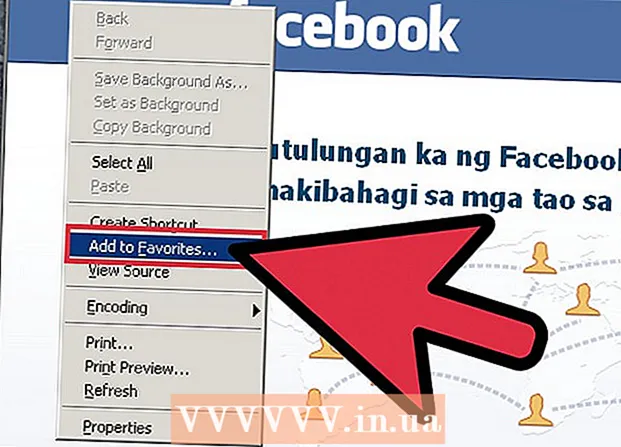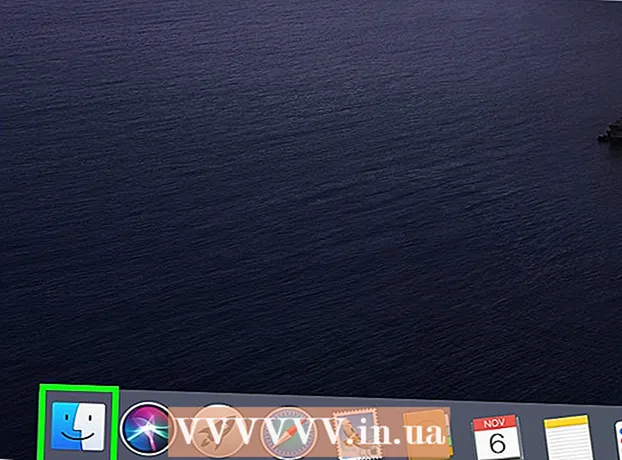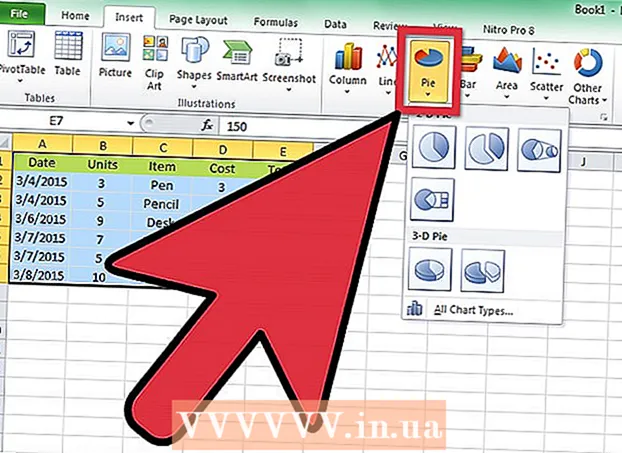लेखक:
Janice Evans
निर्मितीची तारीख:
24 जुलै 2021
अद्यतन तारीख:
16 सप्टेंबर 2024

सामग्री
या लेखात, आम्ही आपल्याला आपल्या फेसबुक मेसेंजर व्हिडिओ चॅटमध्ये प्रभाव कसे वापरावे तसेच आपण सामायिक केलेल्या व्हिडिओंमध्ये प्रभाव कसे जोडावे ते दर्शवू.
पावले
2 पैकी 1 पद्धत: व्हिडिओ गप्पा
 1 फेसबुक मेसेंजर सुरू करा. पांढऱ्या लाइटनिंग बोल्टसह स्पीच क्लाउड चिन्हावर क्लिक करा. ते तुमच्या होम स्क्रीन किंवा अॅप ड्रॉवरवर आहे.
1 फेसबुक मेसेंजर सुरू करा. पांढऱ्या लाइटनिंग बोल्टसह स्पीच क्लाउड चिन्हावर क्लिक करा. ते तुमच्या होम स्क्रीन किंवा अॅप ड्रॉवरवर आहे.  2 एक संपर्क निवडा. आपण शोधत असलेली व्यक्ती आपल्याला सापडत नसल्यास, स्क्रीनच्या शीर्षस्थानी शोध बार वापरा.
2 एक संपर्क निवडा. आपण शोधत असलेली व्यक्ती आपल्याला सापडत नसल्यास, स्क्रीनच्या शीर्षस्थानी शोध बार वापरा.  3 निळ्या पार्श्वभूमीवर पांढऱ्या कॅमकॉर्डरसारखे दिसणारे चिन्ह टॅप करा. व्हिडिओ कॉल केला जाईल. जेव्हा व्यक्ती प्रतिसाद देते, प्रभाव वापरला जाऊ शकतो.
3 निळ्या पार्श्वभूमीवर पांढऱ्या कॅमकॉर्डरसारखे दिसणारे चिन्ह टॅप करा. व्हिडिओ कॉल केला जाईल. जेव्हा व्यक्ती प्रतिसाद देते, प्रभाव वापरला जाऊ शकतो.  4 प्रतिक्रिया वापरण्यासाठी थम्स अप आयकॉनवर क्लिक करा. ते फेसबुकवरील पोस्ट आणि टिप्पण्यांमधील प्रतिक्रिया प्रमाणेच वापरले जाऊ शकतात, म्हणजेच, व्हिडिओ चॅट दरम्यान वापरल्या जाणार्या प्रतिक्रिया-इमोटिकॉन निवडा. इमोजींपैकी एक निवडा (हृदय, हसणे, दुःख, राग वगैरे) आणि अॅनिमेटेड इमोजी तुमच्या डोक्याभोवती दिसतील.
4 प्रतिक्रिया वापरण्यासाठी थम्स अप आयकॉनवर क्लिक करा. ते फेसबुकवरील पोस्ट आणि टिप्पण्यांमधील प्रतिक्रिया प्रमाणेच वापरले जाऊ शकतात, म्हणजेच, व्हिडिओ चॅट दरम्यान वापरल्या जाणार्या प्रतिक्रिया-इमोटिकॉन निवडा. इमोजींपैकी एक निवडा (हृदय, हसणे, दुःख, राग वगैरे) आणि अॅनिमेटेड इमोजी तुमच्या डोक्याभोवती दिसतील.  5 रंग आणि प्रकाश फिल्टर निवडण्यासाठी ब्लॉब चिन्हावर टॅप करा. रिअल टाइममध्ये फिल्टर लागू करण्यासाठी पर्यायांमधून स्क्रोल करा. तुमचा संवादकर्ता निवडलेला फिल्टर दिसेल.
5 रंग आणि प्रकाश फिल्टर निवडण्यासाठी ब्लॉब चिन्हावर टॅप करा. रिअल टाइममध्ये फिल्टर लागू करण्यासाठी पर्यायांमधून स्क्रोल करा. तुमचा संवादकर्ता निवडलेला फिल्टर दिसेल.  6 मास्क आणि स्टिकर्स निवडण्यासाठी स्टार आयकॉनवर टॅप करा. मजेदार मुखवटा घालण्यासाठी किंवा अॅनिमेटेड पार्श्वभूमी प्रभाव जोडण्यासाठी प्रभावांच्या सूचीमधून स्क्रोल करा.
6 मास्क आणि स्टिकर्स निवडण्यासाठी स्टार आयकॉनवर टॅप करा. मजेदार मुखवटा घालण्यासाठी किंवा अॅनिमेटेड पार्श्वभूमी प्रभाव जोडण्यासाठी प्रभावांच्या सूचीमधून स्क्रोल करा.
2 पैकी 2 पद्धत: व्हिडिओ कसा रेकॉर्ड करावा
 1 फेसबुक मेसेंजर सुरू करा. पांढऱ्या लाइटनिंग बोल्टसह स्पीच क्लाउड चिन्हावर क्लिक करा. ते तुमच्या होम स्क्रीन किंवा अॅप ड्रॉवरवर आहे.
1 फेसबुक मेसेंजर सुरू करा. पांढऱ्या लाइटनिंग बोल्टसह स्पीच क्लाउड चिन्हावर क्लिक करा. ते तुमच्या होम स्क्रीन किंवा अॅप ड्रॉवरवर आहे.  2 माझ्या दिवसात जोडा वर टॅप करा. हे स्क्रीनच्या शीर्षस्थानी आहे. Android डिव्हाइसचा कॅमेरा चालू होईल.
2 माझ्या दिवसात जोडा वर टॅप करा. हे स्क्रीनच्या शीर्षस्थानी आहे. Android डिव्हाइसचा कॅमेरा चालू होईल. - समोरच्या कॅमेरावर स्विच करण्यासाठी, स्क्रीनच्या शीर्षस्थानी असलेल्या बाणाच्या आकाराच्या कॅमेरा चिन्हावर टॅप करा.
 3 चित्रपट रेकॉर्ड करण्यासाठी शटर बटण दाबा आणि धरून ठेवा. जेव्हा आपण स्क्रीनवरून आपले बोट काढता, तेव्हा व्हिडिओ रेकॉर्डिंग थांबेल (शटर बटणाभोवतीचे वर्तुळ लाल झाल्यावर हे देखील होईल). व्हिडिओचे पूर्वावलोकन स्क्रीनवर दिसते.
3 चित्रपट रेकॉर्ड करण्यासाठी शटर बटण दाबा आणि धरून ठेवा. जेव्हा आपण स्क्रीनवरून आपले बोट काढता, तेव्हा व्हिडिओ रेकॉर्डिंग थांबेल (शटर बटणाभोवतीचे वर्तुळ लाल झाल्यावर हे देखील होईल). व्हिडिओचे पूर्वावलोकन स्क्रीनवर दिसते.  4 इमोटिकॉन चिन्हावर टॅप करा. स्टिकर्स आणि मास्कची यादी उघडेल.
4 इमोटिकॉन चिन्हावर टॅप करा. स्टिकर्स आणि मास्कची यादी उघडेल. - स्टिकर / मास्क श्रेणी ब्राउझ करण्यासाठी खाली स्क्रोल करा. I Do, Who Wants, I Feel आणि Everyday Fun या श्रेणी आहेत.
- आपण नाव किंवा विषयानुसार स्टिकर्स शोधू शकता; हे करण्यासाठी, शोध बारमध्ये कीवर्ड प्रविष्ट करा.
 5 आपण आपल्या व्हिडिओवर लागू करू इच्छित प्रभाव निवडा. लक्षात ठेवा की आपण एका वेळी फक्त एक प्रभाव वापरू शकता.
5 आपण आपल्या व्हिडिओवर लागू करू इच्छित प्रभाव निवडा. लक्षात ठेवा की आपण एका वेळी फक्त एक प्रभाव वापरू शकता.  6 व्हिडिओमध्ये मजकूर जोडण्यासाठी Aa चिन्हावर क्लिक करा. हे चिन्ह स्क्रीनच्या शीर्षस्थानी आहे. फॉन्ट रंग निवडा, कोणताही मजकूर प्रविष्ट करा आणि पूर्ण क्लिक करा.
6 व्हिडिओमध्ये मजकूर जोडण्यासाठी Aa चिन्हावर क्लिक करा. हे चिन्ह स्क्रीनच्या शीर्षस्थानी आहे. फॉन्ट रंग निवडा, कोणताही मजकूर प्रविष्ट करा आणि पूर्ण क्लिक करा.  7 आपल्या व्हिडिओमध्ये चित्र जोडण्यासाठी वेव्ही लाइन आयकॉनवर टॅप करा. हे चिन्ह स्क्रीनच्या शीर्षस्थानी स्थित आहे आणि आपल्याला व्हिडिओमध्ये चित्र काढण्याची परवानगी देईल. स्क्रीनच्या उजव्या बाजूला, एक रंग निवडा, एक चित्र काढा आणि "पूर्ण" क्लिक करा.
7 आपल्या व्हिडिओमध्ये चित्र जोडण्यासाठी वेव्ही लाइन आयकॉनवर टॅप करा. हे चिन्ह स्क्रीनच्या शीर्षस्थानी स्थित आहे आणि आपल्याला व्हिडिओमध्ये चित्र काढण्याची परवानगी देईल. स्क्रीनच्या उजव्या बाजूला, एक रंग निवडा, एक चित्र काढा आणि "पूर्ण" क्लिक करा.  8 उजव्या-निर्देशित बाण चिन्हावर क्लिक करा. हे स्क्रीनच्या तळाशी आहे. तुम्हाला शेअर पृष्ठावर नेले जाईल.
8 उजव्या-निर्देशित बाण चिन्हावर क्लिक करा. हे स्क्रीनच्या तळाशी आहे. तुम्हाला शेअर पृष्ठावर नेले जाईल.  9 तुम्हाला माय डे मधील कथेद्वारे व्हिडिओ शेअर करायचा असल्यास माझा दिवस निवडा. अन्यथा, ही पायरी वगळा.
9 तुम्हाला माय डे मधील कथेद्वारे व्हिडिओ शेअर करायचा असल्यास माझा दिवस निवडा. अन्यथा, ही पायरी वगळा.  10 व्हिडिओ प्राप्तकर्ते निवडा. विशिष्ट वापरकर्त्यांना व्हिडिओ पाठवण्यासाठी, तुम्हाला हव्या असलेल्या नावांच्या डावीकडील वर्तुळावर टॅप करा.
10 व्हिडिओ प्राप्तकर्ते निवडा. विशिष्ट वापरकर्त्यांना व्हिडिओ पाठवण्यासाठी, तुम्हाला हव्या असलेल्या नावांच्या डावीकडील वर्तुळावर टॅप करा.  11 सबमिट वर क्लिक करा. हे बटण खालच्या उजव्या कोपर्यात आहे. व्हिडिओ अपलोड केला जाईल आणि जर तुम्ही योग्य पर्याय निवडला असेल तर तुमच्या कथेवर पोस्ट केला जाईल.
11 सबमिट वर क्लिक करा. हे बटण खालच्या उजव्या कोपर्यात आहे. व्हिडिओ अपलोड केला जाईल आणि जर तुम्ही योग्य पर्याय निवडला असेल तर तुमच्या कथेवर पोस्ट केला जाईल.